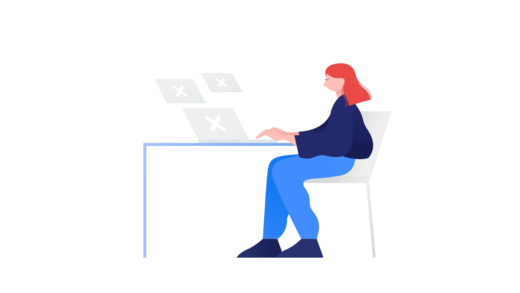Как удалить отправленный снимок в Snapchat
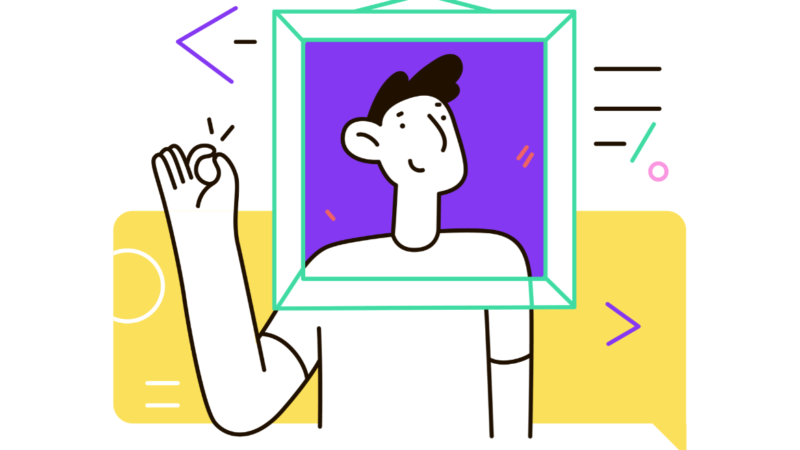
Вы отправили снап кому-то, кого не хотели отправлять?
Если вы это сделали, возможно, вы хотите удалить или отменить его отправку. до того, как человек откроет его.
Это связано с тем, что если человек уже открыл снап, удалить его может быть слишком поздно.
Snapchat позволяет пользователям удалять снимки после обновления в 2018 году.
До обновления пользователям не давали возможность удалять снимки.
После обновления теперь вы можете удалить снимки или сообщения с обеих сторон.
В этом руководстве вы узнаете, как удалить отправленный снимок в Snapchat.
Вы также узнаете, можно ли отменить отправку снимка и что делать, если вы отправили снимок не тому человеку.
- Как удалить отправленный снимок в Snapchat
- Вы можете отменить отправку снапа?
- Что делать, если вы отправили Snapchat не тому человеку?
Как удалить отправленный снимок в Snapchat
Чтобы удалить отправленный снимок в Snapchat, найдите снимок, который хотите удалить.
Затем нажмите и удерживайте снимок, затем нажмите «Удалить», чтобы удалить его.
После того, как вы нажмете «Удалить», Snapchat попытаться удалить его со своих серверов.
Когда вы удаляете снап, он будет удален с обеих сторон.
Другими словами, снимок будет удален из вашего чата и чата другого человека.
Снимок лучше удалить до того, как другой человек откроет его.
Если другой человек уже открыл снап, его удаление ничего не изменит.
Если на снапе написано «Доставлено», это означает, что человек еще не открыл его.
Однако, если на снапе написано «Открыто», это означает, что человек уже открыл снап.
Если это так, то слишком поздно удалить его, потому что человек уже видел его.
Вот 3 шага, чтобы удалить отправленный снимок в Snapchat:
1. Найдите снап, который хотите удалить
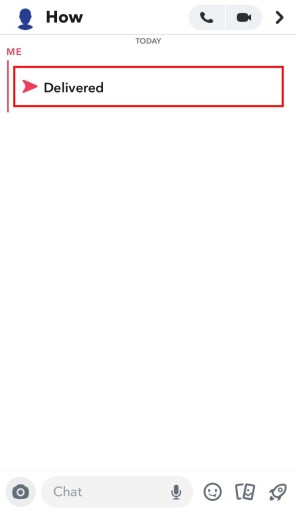
Перейдите к снимку, который вы хотите удалить, затем нажмите и удерживайте его.
Первый шаг — найти снап, который вы хотите удалить.
Во-первых, откройте Snapchat на своем мобильном устройстве.
После открытия Snapchat нажмите на значок чата чтобы увидеть ваши чаты.
В своих чатах перейдите к пользователю, от которого вы хотите удалить снимок.
Как только вы нашли пользователя, нажмите на него, чтобы открыть свой разговор с ними.
Если вы отправили им снимок, вы увидите красную стрелку с надписью «Доставлено».
Если снап отображается как «Доставлен», это означает, что пользователь не открыл это еще.
Это хороший знак, так как человек не видел ваш снимок, поэтому вы все равно можете удалить его до того, как он его увидит.
Однако, если снап отображается как «Открыт», это означает, что пользователь уже открыл его.
Если оснастка открыта, ты все еще можешь удалить его чтобы удалить его из чата.
Перейдите к следующему шагу, чтобы узнать, как удалить снимок.
2. Нажмите и удерживайте снимок, затем нажмите «Удалить».
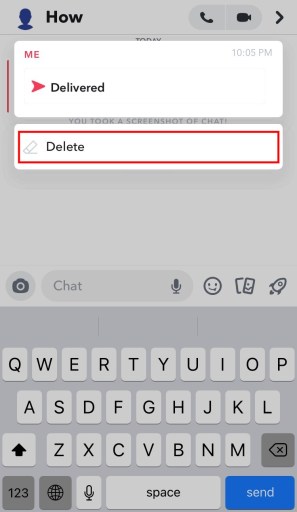
Нажмите «Удалить», чтобы удалить снимок.
Следующим шагом является нажмите и удерживайте кнопку.
После нажатия и удержания привязки на экране появится опция «Удалить».
Опция удаления позволяет удалить отправленный снимок.
Нажмите «Удалить» чтобы удалить снап.
Если вы нажали кнопку «Удалить» в первый раз, появится всплывающее сообщение.
Вам нужно будет нажмите «Хорошо» чтобы закрыть всплывающее сообщение.
Всплывающее сообщение информирует вас о том, что когда вы удаляете сообщение, Snapchat попытается удалить его со своих серверов.
Однако это может не всегда работать, если у пользователя плохое подключение к Интернету или старая версия Snapchat.
При этом удаление снимка будет работать почти всегда.
Следовательно, если вы удалили снап «Доставленный», он будет окончательно удалени пользователь больше не сможет его открыть.
Однако, если вы удалили снап «Открытый», пользователь уже видел снап.
В худшем случае пользователь уже мог открыть снап и сделать его снимок экрана.
Если это так, то больше нет смысла удалять снап.
Перейдите к последнему шагу, чтобы увидеть, что произойдет после удаления снимка.
3. Появится сообщение о том, что снап удален.

Если снимок успешно удален, другой человек увидит сообщение «x удалил снимок».
После того, как вы удалили снимок, Snapchat отобразит сообщение другому человеку, информирующее его о том, что вы его удалили.
Сообщение будет прочитано «x удалил снап»где x — имя человека.
Например, если имя человека «lhw», в чате будет показано сообщение «lhw удалил снимок».
Это означает, что снап был успешно удален с обеих сторон.
Однако это не гарантирует что человек не видел ваш снимок.
Если на снимке написано «Открыто», человек уже видел ваш снимок, поэтому нет смысла его удалять.
Точно так же, если есть сообщение «x сделал снимок экрана», это означает, что человек сделал скриншот снапа, поэтому удалять его бессмысленно.
При этом вы все равно можете удалить снимок, чтобы избавиться от «открытой» стрелки.
Вы успешно узнали, как удалить отправленный снимок в Snapchat!
Вы можете отменить отправку снапа?
Да, вы можете отменить отправку снимка в Snapchat.
В 2018 году Snapchat представил функцию, позволяющую удалять снимки и сообщения.
Эта функция позволяет вам отменить отправку снимков и сообщений что ты не собирался посылать.
Вы можете отменить отправку снимка, удерживая его и удаляя.
Тем не менее, вам нужно убедиться, что вы удалили снап до того, как человек откроет его.
Если человек уже открыл снап, удалять его уже поздно.
Что делать, если вы отправили Snapchat не тому человеку?
Если вы отправили Snapchat не тому человеку, вы можете удалить его.
Просто нажмите и удерживайте кнопку, затем нажмите «Удалить».
Это удалит снап с обеих сторон, и человек, которому вы его отправили, больше не сможет его открыть.
Тем не менее, вам нужно убедиться, что вы удалили снап незамедлительно после вы отправили его.
Это делается для того, чтобы у человека не было возможности открыть оснастку.
Заключение
Отправка снимков — отличный способ пообщаться с людьми в Snapchat.
Однако, если вы отправили снап не тому человекуэто может стать довольно неловко.
К счастью, в 2018 году Snapchat выпустил обновление, в котором вы можете удалять свои снимки и сообщения.
Это предотвратит просмотр ваших снимков людьми, которых вы не хотите видеть.
Дальнейшее чтение
Как отправить все полосы сразу на Snapchat
Уведомляет ли Snapchat, когда вы записываете экран?
Как сменить аккаунт в Snapchat: 5 шагов (с иллюстрациями)